Neváhejte a zkuste spustit Poradce při potížích s Bluetooth
- Pokud nemůžete odebrat zařízení Bluetooth z počítače se systémem Windows 11, tento problém může být způsoben tím, že nejnovější aktualizace systému Windows vložila chybu.
- Problém může být způsoben také programem třetí strany, který je v konfliktu se službou Bluetooth.
- Zařízení můžete odebrat z ovládacího panelu nebo k tomu použít Správce zařízení.
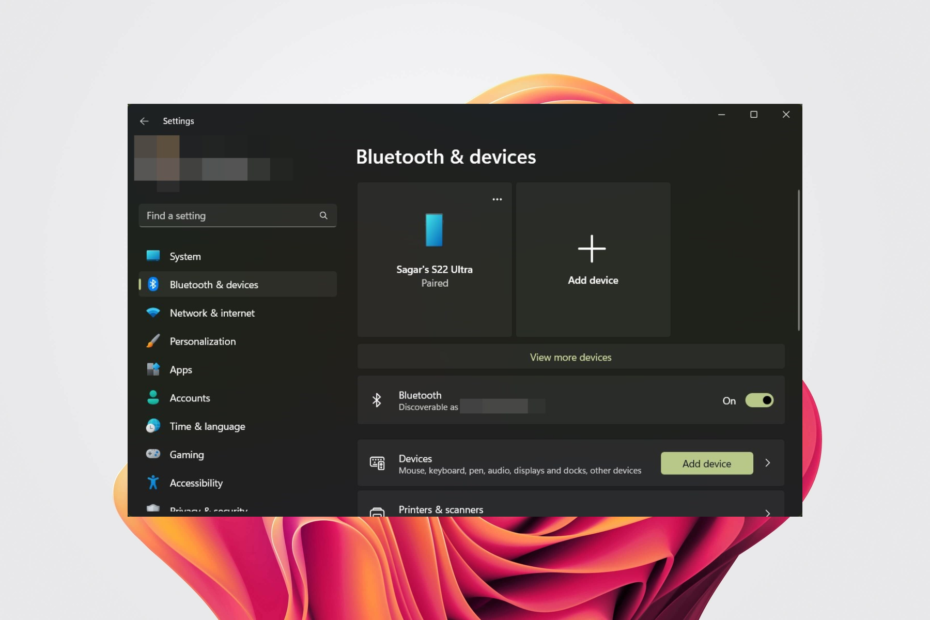
XINSTALUJTE KLIKNUTÍM NA STAŽENÍ SOUBORU
- Stáhněte a nainstalujte Fortect na vašem PC.
- Spusťte nástroj a Spusťte skenování najít poškozené soubory, které způsobují problémy.
- Klikněte pravým tlačítkem na Spusťte opravu opravit problémy ovlivňující zabezpečení a výkon vašeho počítače.
- Fortect byl stažen uživatelem 0 čtenáři tento měsíc.
Přenos souborů přes Bluetooth se stal starou školou. Používáme Bluetooth přenos velmi omezeným způsobem v našem každodenním životě. V takovém případě je dobré odstranit stará zařízení Bluetooth z počítače.
Co když však nemůžete odebrat zařízení Bluetooth z počítače se systémem Windows 11? Pokud se potýkáte s tímto problémem, je tento průvodce určen právě vám. Zde vám dáme 5 účinných způsobů, jakými budete moci odebrat zařízení Bluetooth z počítače se systémem Windows 11.
Proč nemohu odebrat zařízení Bluetooth ve Windows 11?
Zde je řada důvodů, proč nemůžete odebrat zařízení Bluetooth z počítače se systémem Windows 11:
- Služba Bluetooth má nějaké problémy – Je pravděpodobné, že aktualizace systému Windows způsobila nějaké problémy se službou Bluetooth.
- Chybí nějaký důležitý systémový soubor – Pokud soubor související se službou Bluetooth zmizí nebo se poškodí, narazíte také na tento problém.
- Odstranění blokuje program třetí strany – Pokud máte aplikaci třetí strany, která využívá Bluetooth, je pravděpodobné, že samotná aplikace blokuje odebrání zařízení z vašeho počítače.
- Ovladače Bluetooth jsou zastaralé – Ovladač buggy může také způsobit nejrůznější problémy, což může být velmi dobře důvodem tohoto problému.
Jak mohu odebrat zařízení Bluetooth z počítače?
Než se vydáte na pokročilá řešení problémů, projděte si rychlá řešení, která můžete použít, a případně problém vyřešit.
- Dočasnou chybu nebo závadu lze snadno vyřešit restartováním počítače.
- Můžete také provést obnovu systému aby se váš počítač vrátil do stavu, kdy vše fungovalo správně a chyba se spustila po nedávné aktualizaci systému Windows.
- Nainstalujte nejnovější dostupnou aktualizaci systému Windows, protože mohla přinést opravu tohoto problému.
Pokud jste výše uvedená řešení vyzkoušeli, ale marně, přejděte na níže uvedená řešení a řešení nemůže odstranit problém se zařízením Bluetooth v počítači se systémem Windows 11.
1. Spusťte Poradce při potížích s Bluetooth
- zmáčkni Vyhrát + já klíče pro otevření Nastavení Jídelní lístek.
- Vybrat Odstraňte problémy zleva.
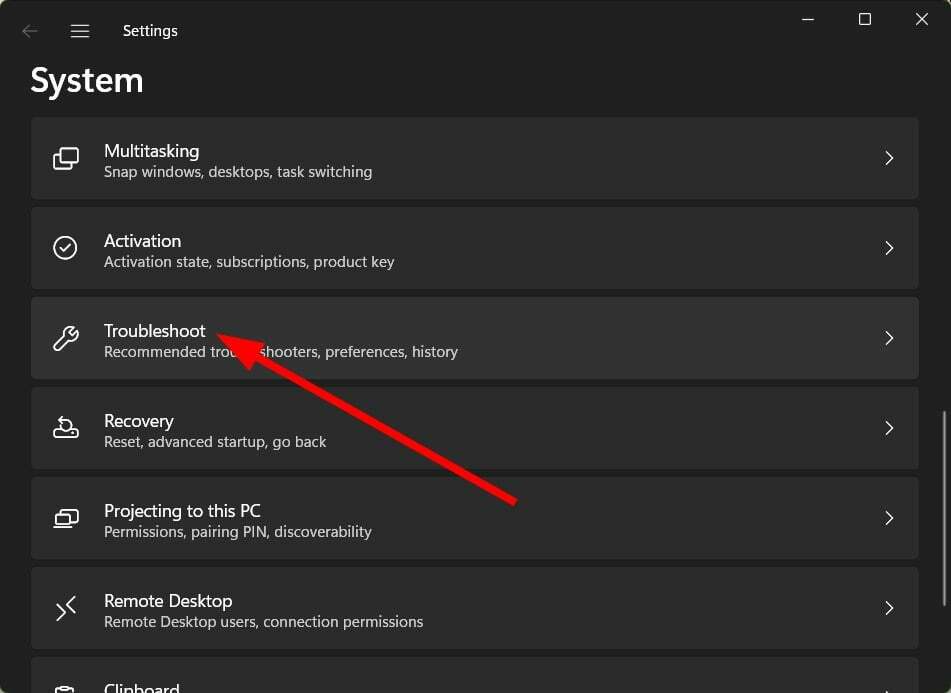
- Klikněte na Další nástroje pro odstraňování problémů.

- Udeř Běh tlačítko pro Bluetooth.
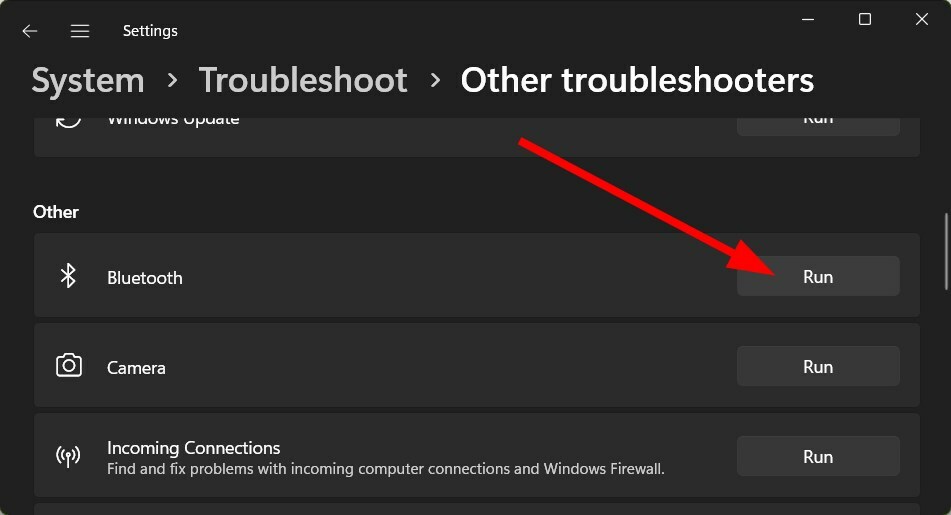
- Počkejte, až nástroj pro odstraňování problémů dokončí proces, a na požádání proveďte potřebné kroky.
Nejprve byste měli použít vestavěný nástroj pro odstraňování problémů, který systém Windows 11 nabízí k vyřešení jakéhokoli problému souvisejícího s Bluetooth.
2. Zapněte službu přidružení zařízení
- Otevři Běh příkaz stisknutím Vyhrát + R tlačítka.
- Typ services.msc a udeřit Vstupte.
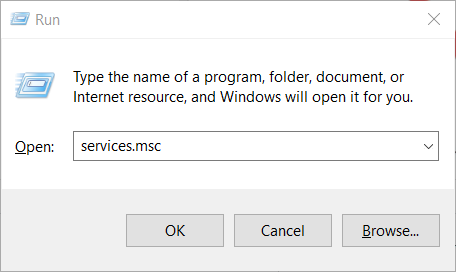
- Lokalizovat Služba asociace zařízení z levé strany.
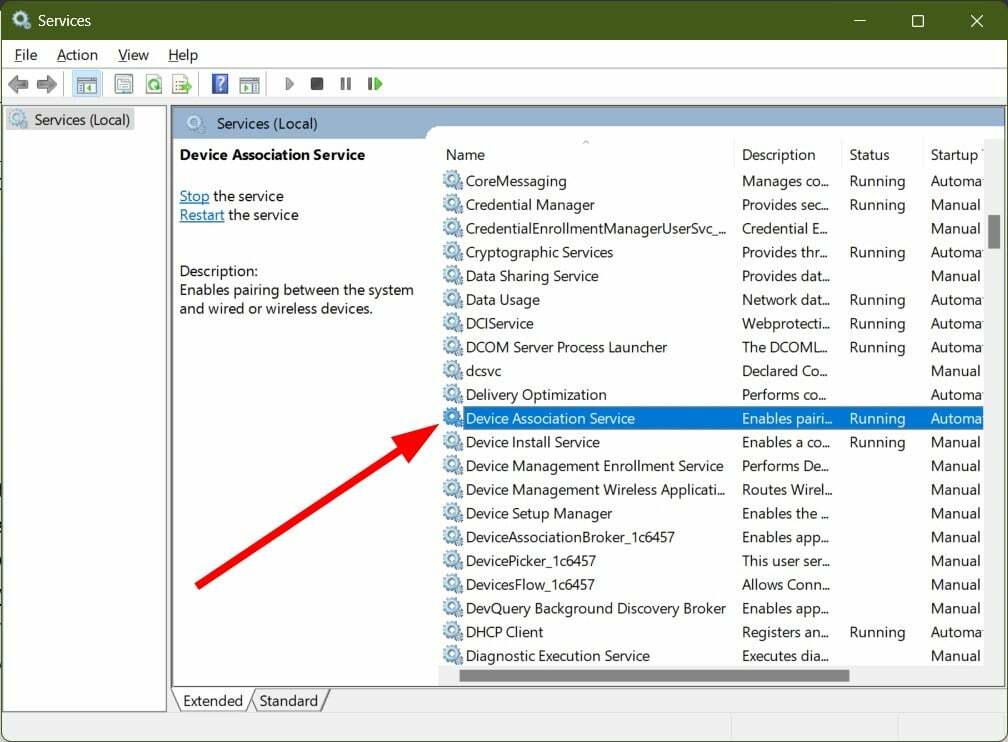
- Dvojitým kliknutím jej otevřete Vlastnosti.
- Ujistěte se, že vyberete Typ spouštění tak jako Automatický.

- Pokud je služba zastavena, stiskněte Start knoflík.
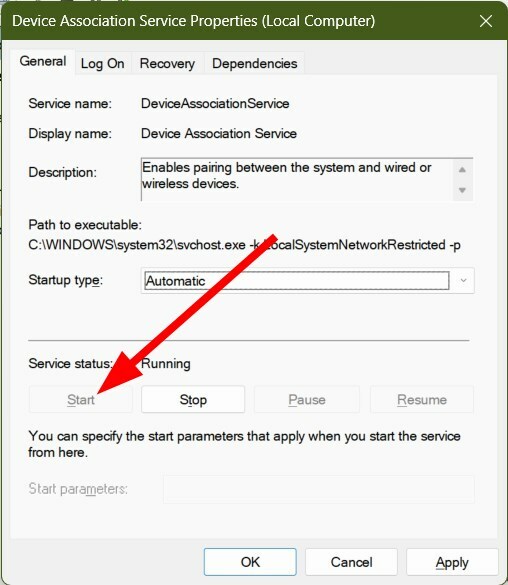
- Restartujte počítače a zkontrolujte, zda můžete zařízení Bluetooth odebrat nebo ne.
Služba Device Association Service je zodpovědná za párování mezi vaším počítačem a kabelovými nebo bezdrátovými zařízeními.
Tip odborníka:
SPONZOROVÁNO
Některé problémy s PC je těžké řešit, zejména pokud jde o chybějící nebo poškozené systémové soubory a úložiště vašeho Windows.
Ujistěte se, že používáte vyhrazený nástroj, jako je např Fortect, který naskenuje a nahradí vaše poškozené soubory jejich čerstvými verzemi ze svého úložiště.
Z některých důvodů mohla služba přestat fungovat a její povolení vám umožní opravit problém, že nelze odebrat zařízení Bluetooth v systému Windows 11.
- 0x80005000 Neznámá chyba: 3 způsoby, jak ji opravit
- Libstdc++-6.dll nenalezen: Jak jej opravit nebo znovu stáhnout
- 0xc00d36b4 Kód chyby: Jak jej opravit
3. Použijte Ovládací panely
- zmáčkni Okna tlačítko pro otevření Nabídka Start.
- Hledejte Kontrolní panel a otevřete jej.

- Změň Zobrazit podle možnost Velké nebo malé ikony.
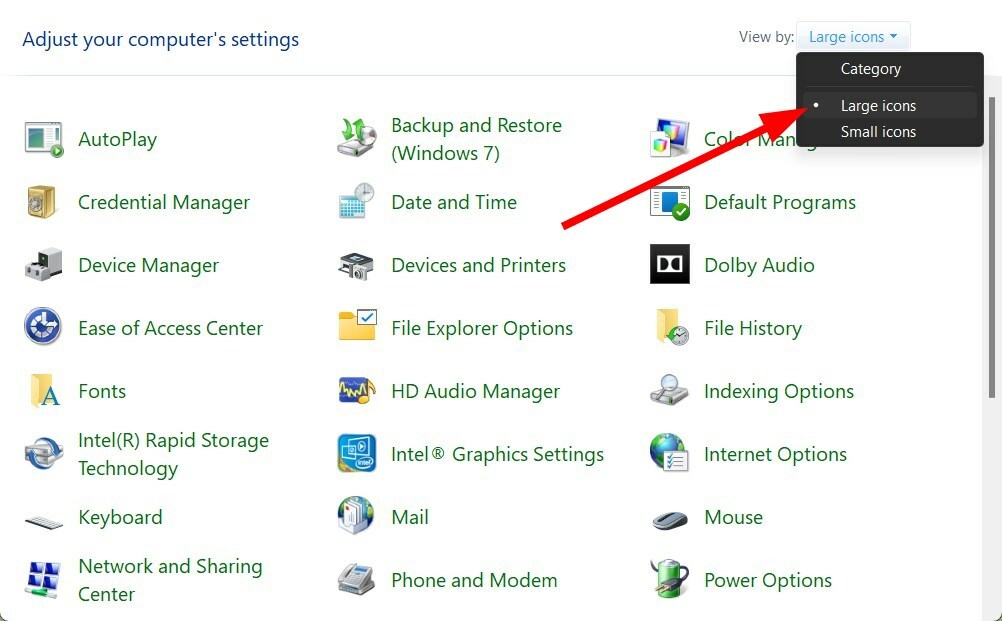
- Klikněte pravým tlačítkem na Zařízení a tiskárny a vyberte Možnost Otevřít v novém okně z kontextové nabídky.
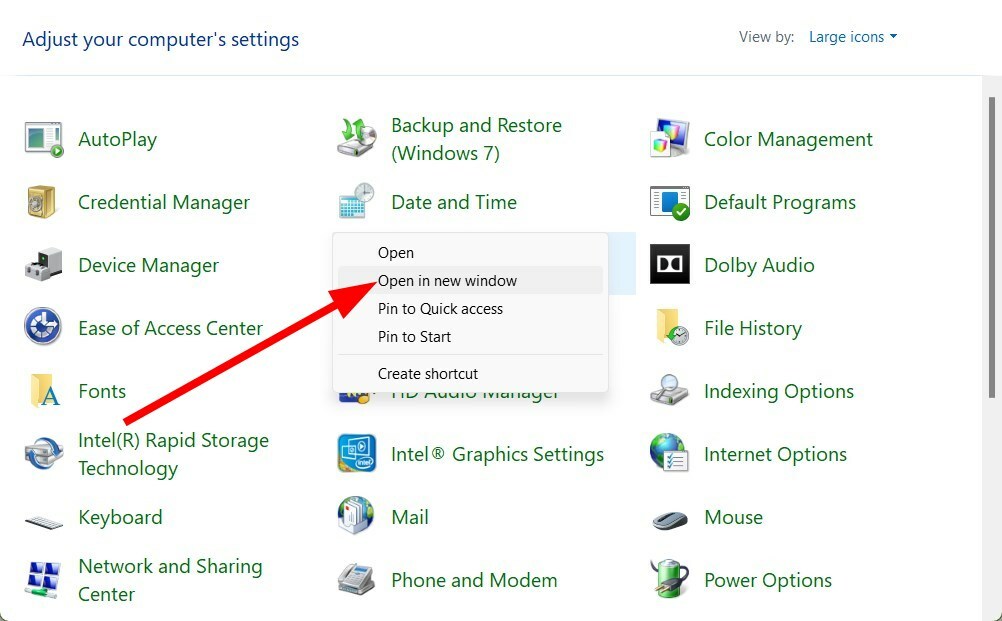
- Klepněte pravým tlačítkem myši na zařízení, které chcete odebrat, a vyberte Odebrat zařízení volba.
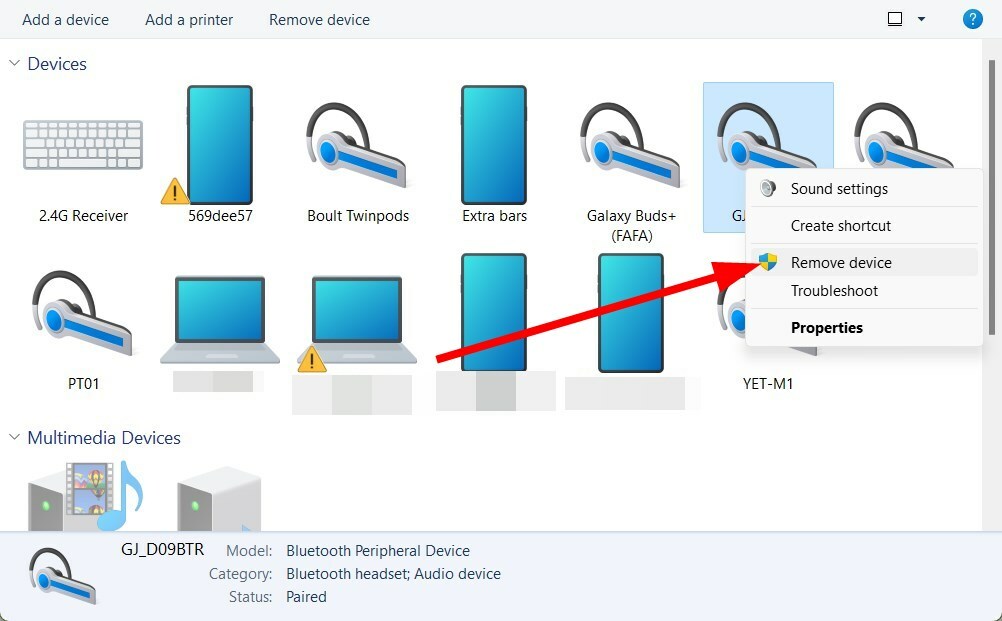
4. Použijte Správce zařízení
- Klepněte pravým tlačítkem myši na Start menu a vyberte Správce zařízení.
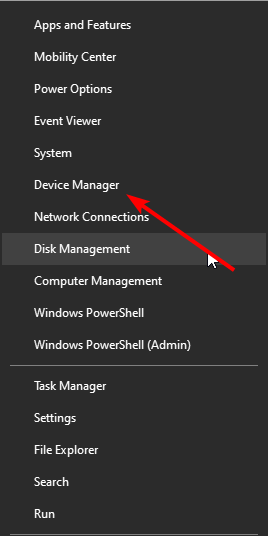
- Klikněte na Pohled na horní liště nabídek a vyberte Zobrazit skrytá zařízení.
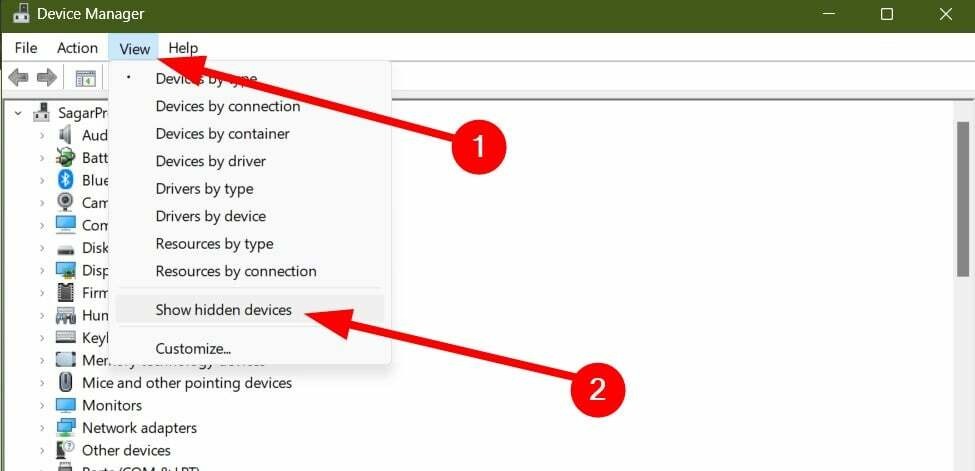
- Rozbalte Bluetooth klepněte pravým tlačítkem myši na zařízení Bluetooth, které chcete odebrat, a vyberte Odinstalujte zařízení.
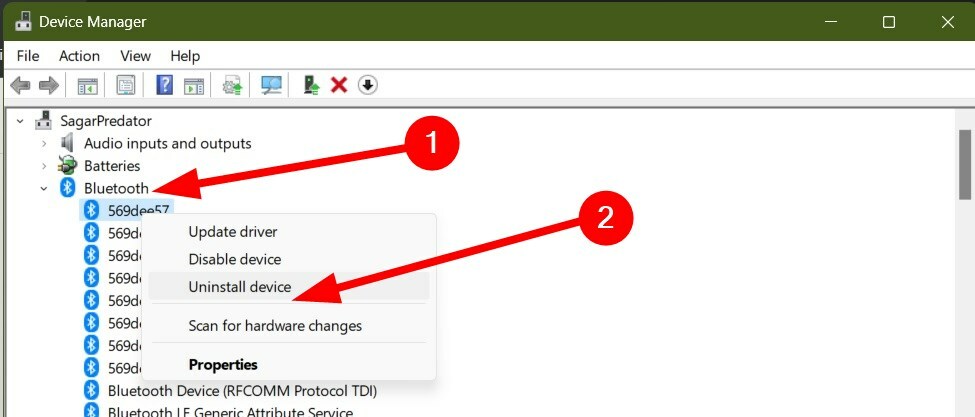
- Udeřil Odinstalovat znovu na výzvu.
5. Použijte Editor registru
- zmáčkni Vyhrát + R klíče pro otevření Běh dialog.
- Typ regedit a udeřit Vstupte.

- Přejděte na níže uvedenou cestu.
HKEY_LOCAL_MACHINE > SYSTEM > CurrentControlSet > Služby > BTHPORT > Parametry > Zařízení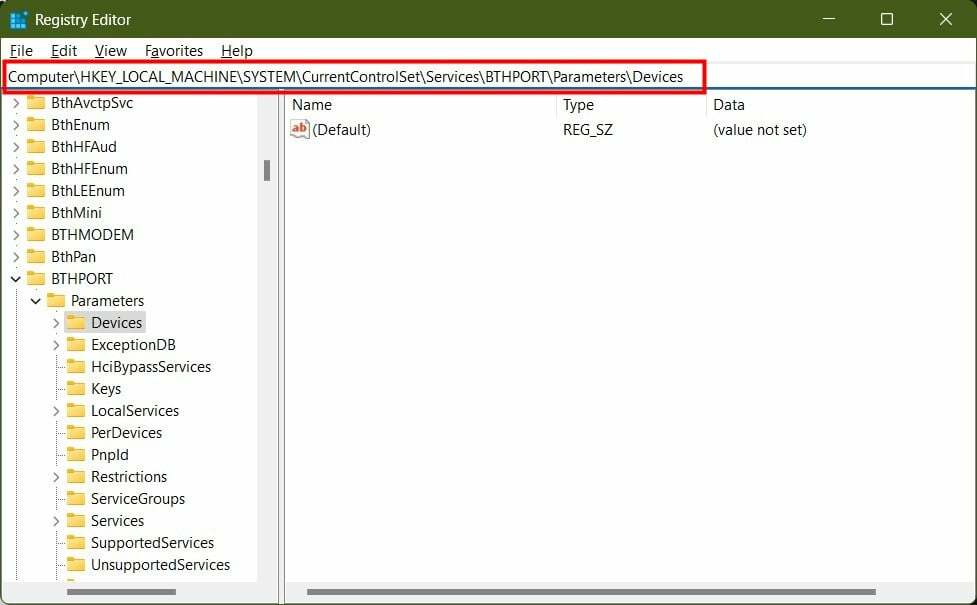
-
Vybrat některý z klíčů pod Zařízení sekce na levé straně.
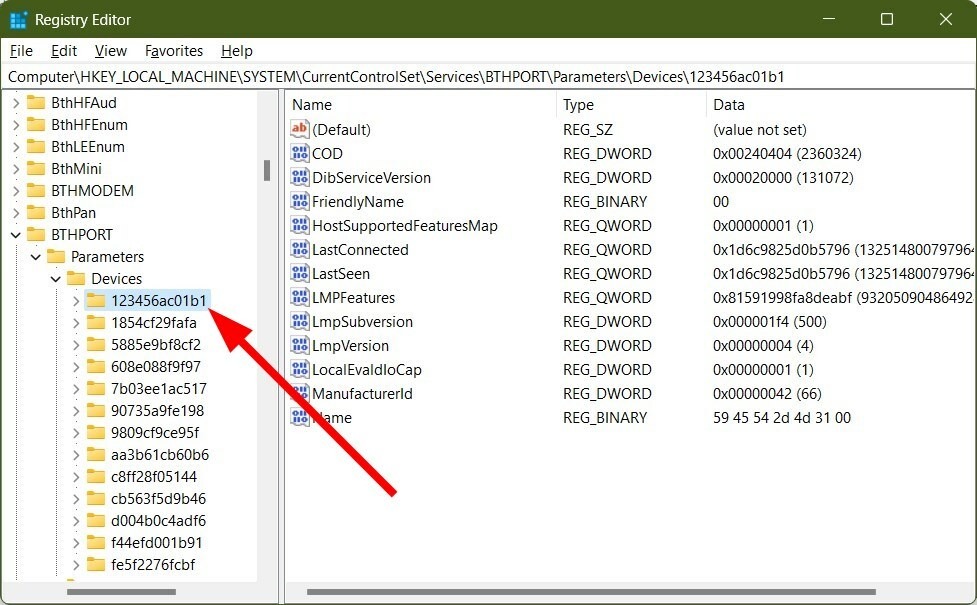
- Dvakrát klikněte na název klíč na pravé straně zkontrolujte jméno odpovídajícího klíče.
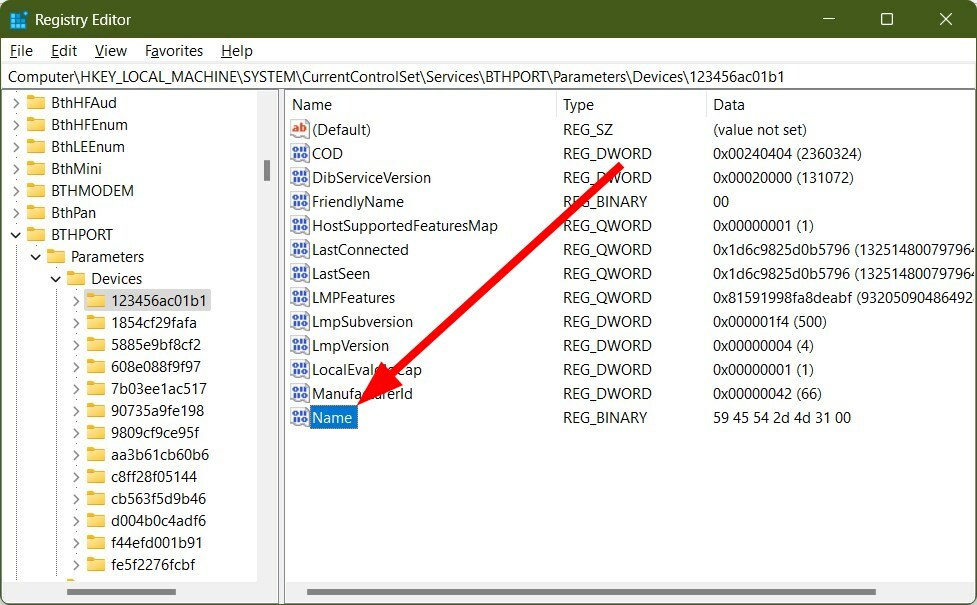
- Když najdete správný klíč, klikněte na něj pravým tlačítkem a vyberte Vymazat.
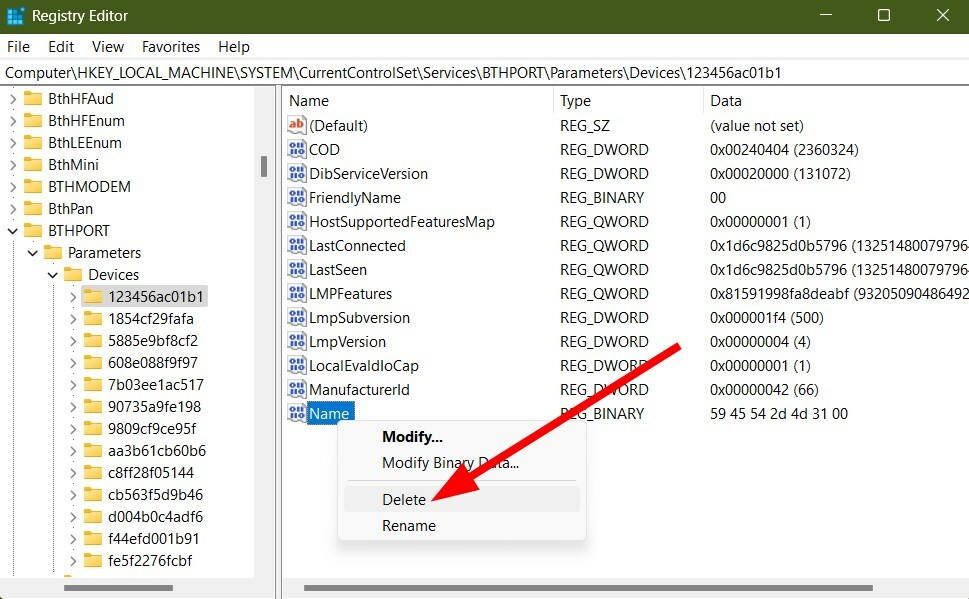
I když jsou výše uvedená řešení dostatečná a určitě by vám pomohla vyřešit problém, který nelze odebrat zařízení Bluetooth v systému Windows 11, existuje několik dalších tipů, které můžete použít.
Zdá se, že můžete zkusit nainstalovat nejnovější dostupnou aktualizaci pro ovladač Bluetooth. Máme průvodce, který uvádí různé způsoby aktualizujte ovladače na počítači se systémem Windows 11.
Si můžete vyzkoušet spuštění skenování SFC a příkazy DISM. Spuštění těchto příkazů nahradí poškozené nebo chybějící systémové soubory a může také pomoci vrátit službu Bluetooth do původního funkčního stavu.
Někteří uživatelé navrhli odstranění zařízení Bluetooth poté zapnutí režimu Letadlo.
Pokud nic nefunguje, pak jako poslední možnost doporučujeme resetovat počítač. Máme průvodce, který uvádí všechny kroky, které musíte dodržet pečlivě resetujte počítač.
To je od nás v tomto průvodci. Doufáme, že výše uvedená řešení vám pomohla odebrat zařízení Bluetooth z vašeho počítače. Dejte nám vědět v komentářích níže, která řešení udělala práci za vás.
Stále dochází k problémům?
SPONZOROVÁNO
Pokud výše uvedené návrhy váš problém nevyřešily, váš počítač může zaznamenat závažnější potíže se systémem Windows. Doporučujeme zvolit řešení typu „vše v jednom“. Fortect efektivně řešit problémy. Po instalaci stačí kliknout na Zobrazit a opravit a poté stiskněte Spusťte opravu.


